c4d教程:MG动画分享!
2021-04-26
8343
0
c4d教程:MG动画分享!MG动画,这次的教程是平面动画,而这个动画其实也是可以用AE来完成的,不过这次我们用c4d来成,下面就来看看吧!
教程
1、首先打开我们的C4D
2、
- 文件-新建
- 按N-B键打开光影着色(线条)
- 长按立方体,新建一个球体
- 将分段改为40,类型改为二十面体
- 时间线移动到35帧,球体坐标Y改为2600打上关键帧;时间线改为40帧,球体坐标Y改为0打上关键帧
3、
- 长按运动图形,新建一个克隆
- 长按立方体,新建一个空白对象,将空白对象放到克隆下方
- 点击克隆,将模式改为对象,对象改为球体,分布改为表面,数量改为10
- 种子改为自己喜欢的分布
4、
- 长按运动图形,新建两个追踪对象
- 点击追踪对象,追踪连接改为球体,追踪模式改为连接所有对象
- 点击追踪对象1,追踪连接改为克隆,限制改为从结束,总计改为3
- 长按阵列,新建一个融球,将追踪对象和追踪对象1都放到融球下方
- 点击融球,将外壳指数改为800,编辑器细分改为10,渲染器细分改为8

5、
- 长按扭曲,新建一个平滑
- 点击平滑,硬度改为15
- 选择所有图层,按alt g编组,命名为黑色
- 长按地面,新建一个背景
- 长按地面,新建一个环境,环境强度改为100
- 新建一个材质球,命名为黑色
- 颜色改为纯黑色,不勾选反射
- 新建一个材质球,命名为背景
- 颜色里,纹理改为渐变,点击渐变图片,类型改为二维-圆形,坐标颜色H改为343,S改为56,V改为59;右边颜色H改为286,S改为85,V改为67
6、
- 复制黑色组,得到红色组
- 长按画笔,新建一个四边形,将A和B都改为3000
- 时间线移动到35帧,A和B为3000打上关键帧;时间线改为40帧,A和B改为0打上关键帧
- 点击球体,右键C4D-添加对齐曲线标签
- 点击对齐曲线标签,曲线路径改为四边
- 时间线移动到0帧,位置为0打上关键帧;时间线改为35帧,位置改为100打上关键帧
- 点击球体,时间线移动到35帧,半径为100打上关键帧;时间线改为40帧,半径改为0打上关键帧
7、
- 复制红色组,得到黄色组、绿色组,蓝色组
- 分别点开4个组,点击四边,分别将四边坐标B改为90、190、270
- 复制黑色材质球,得到红色
- 颜色H改为13,S改为92,V改为80
- 复制黑色材质球,得到黄色
- 颜色H改为60,S改为92,V改为80
- 复制黑色材质球,得到蓝色
- 颜色H改为184,S改为92,V改为80
- 复制黑色材质球,得到绿色
- 颜色H改为96,S改为92,V改为80
- 渲染设置里,输出帧频改为25,帧范围改为0帧到42帧
今天的建模基本没有,主要就是追踪对象的应用和融球效果的搭配,如果大家觉得黑球下落生硬还可以添加扭曲里面颤动效果。
c4d教程:MG动画分享!分享结束啦!现如今,绘学霸的全国13所教学分中心,均为同学们提供有免费的试听课程,想要学的更好,在此,给大家推荐绘学霸的线下课程:3D模型大师班,想要了解绘学霸的教学质量、上课情况的小伙伴们,可以到官网进行在线咨询获取试听名额的哟~
免责声明:本文内部分内容来自网络,所涉绘画作品及文字版权与著作权归原作者,若有侵权或异议请联系我们处理。
收藏
全部评论

您还没登录
登录 / 注册

暂无留言,赶紧抢占沙发
热门资讯

【作品欣赏】原神同人二创,法国3d角色设计师Sophie Nguyen...
121061人 阅读
2022-03-04

在 blender 中如何把图片变成3d模型?
25082人 阅读
2021-07-02

C4D oc渲染器的基本设置和渲染技巧!
24708人 阅读
2021-07-06

王氏教育学员游戏设计作品
20172人 阅读
2018-04-08

c4d教程:学习减面功能的应用!
19733人 阅读
2021-05-06

游戏建模中高模和低模有啥区别?
18532人 阅读
2021-05-20

教你怎么用ZBrush雕刻眼球?
16236人 阅读
2021-09-09

【模型学习】3D设计师Ed Pantera设计的《灌篮高手》流川枫...
15838人 阅读
2022-02-24
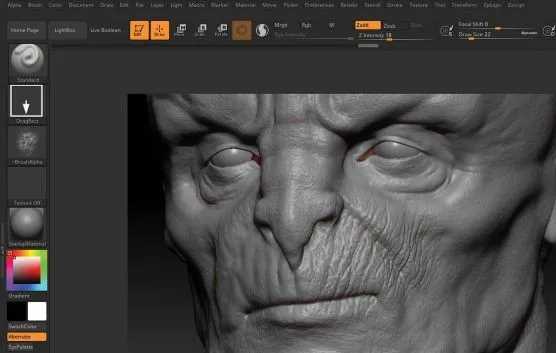
游戏建模丨关于ZBrush 的20个建模技巧,你都知道吗?...
13793人 阅读
2021-07-27
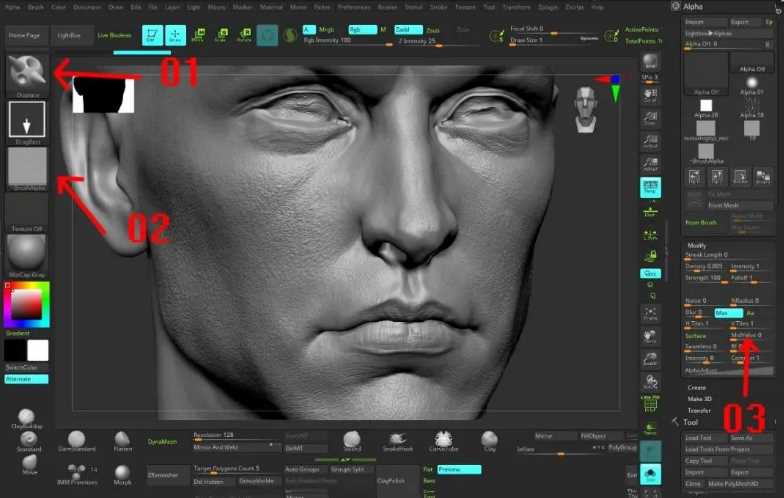
高精度次世代角色《黑暗骑士》的制作流程
13444人 阅读
2021-03-10







